क्या आपने अभी-अभी अपने डेस्कटॉप या मोबाइल डिवाइस पर Microsoft Word दस्तावेज़ डाउनलोड किया है या प्राप्त किया है, लेकिन आपने Word इंस्टॉल नहीं किया है? उस DOC या DOCX एक्सटेंशन को आप पर हावी न होने दें। आपके पास Office 365 सदस्यता के लिए खर्च किए बिना फ़ाइल को खोलने और संपादित करने के कई तरीके हैं।
उदाहरण के लिए, क्या आप जानते हैं कि Office ऑनलाइन आपको किसी भी Word दस्तावेज़ के साथ निःशुल्क कार्य करने देता है? या कि आप वर्ड-जैसे अनुभव ऑफ़लाइन के लिए ओपन-सोर्स सॉफ़्टवेयर जैसे ओपनऑफ़िस और लिब्रे ऑफिस का उपयोग कर सकते हैं? शायद नहीं।
यहां माइक्रोसॉफ्ट वर्ड इंस्टाल किए बिना किसी भी डिवाइस पर वर्ड डॉक्यूमेंट को खोलने और संपादित करने के सर्वोत्तम तरीकों का एक विस्तृत विवरण दिया गया है।
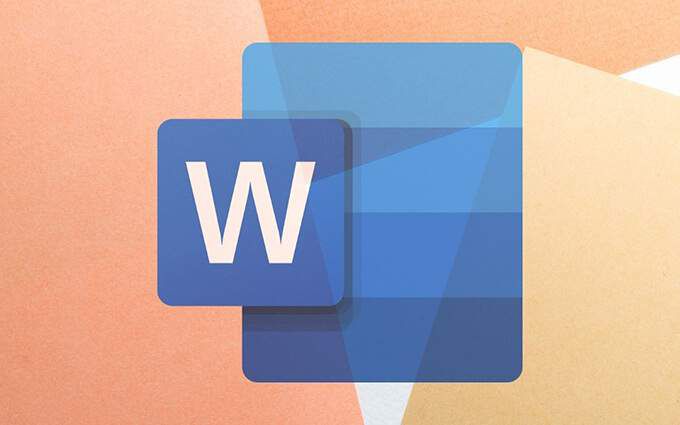
1.WordPad & TextEdit
आप पीसी या मैक पर वर्डपैड या टेक्स्टएडिट के अलावा किसी भी वर्ड डॉक्यूमेंट को खोल सकते हैं। दुर्भाग्य से, दोनों कार्यक्रमों में DOC और DOCX प्रारूपों के साथ सीमित संगतता है, जो लगभग हमेशा फाइलों को गलत तरीके से प्रस्तुत करने का कारण बनता है। लेकिन वे दस्तावेज़ों को तेज़ी से देखने के लिए एकदम सही हैं, और आपको कुछ भी इंस्टॉल करने की ज़रूरत नहीं है।
किसी Word फ़ाइल पर बस डबल-क्लिक करें, और यह WordPad या TextEdit में अपने आप खुल जाना चाहिए। आप दस्तावेज़ों में संपादन भी कर सकते हैं, लेकिन ऐसा करने से बचना सबसे अच्छा है जब तक कि आपको गंभीर स्वरूपण समस्याओं से निपटने में कोई दिक्कत न हो।
Mac पर, Word स्थापित किए बिना Word दस्तावेज़ खोलने का और भी तेज़ तरीका दस्तावेज़ का चयन करना है और स्पेसदबाएं। फिर आप क्विक लुक के माध्यम से दस्तावेज़ के अंदर सब कुछ पढ़ सकते हैं।
2. वर्ड मोबाइल (केवल विंडोज़)
Word Mobile आपको किसी भी Word दस्तावेज़ की सामग्री को मुफ़्त में खोलने और देखने की अनुमति देता है। यह टच-आधारित विंडोज डिवाइस के लिए तैयार है, लेकिन आप इसे बिना किसी समस्या के किसी भी पीसी पर इंस्टॉल और उपयोग कर सकते हैं।
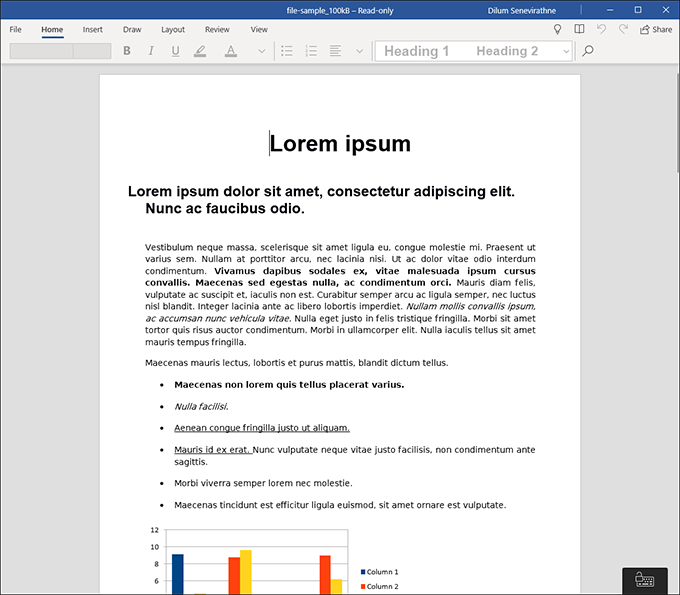
जब तक आप भुगतान करते हैं तब तक ऐप आपको फाइलों को संपादित करने की सुविधा भी देता है। एक कार्यालय 365 सदस्यता। हालांकि, यदि आप शून्य स्वरूपण त्रुटियों वाली DOCX फ़ाइल को पढ़ना चाहते हैं, तो Word मोबाइल स्थापित करना एक उत्कृष्ट विकल्प है।
3. खुला कार्यालय या लिब्रे ऑफिस
OpenOffice और LibreOffice दोनों ही Microsoft Office के लिए दो मुक्त खुला स्रोत विकल्प हैं। मामलों को बेहतर बनाने के लिए, प्रत्येक सुइट में OpenOffice Writer और LibreOffice Writer प्रोग्राम DOC और DOCX स्वरूपों का समर्थन करते हैं, जिससे आप किसी भी Word दस्तावेज़ को आसानी से खोल और संपादित कर सकते हैं।
लिब्रे ऑफिस बेहतर सुविधाओं के साथ OpenOffice पर बढ़त लेता है। और एक तेज अद्यतन चक्र। लेकिन अगर आप डेस्कटॉप डिवाइस पर Word दस्तावेज़ों को खोलने और संपादित करने के लिए एक दीर्घकालिक (निःशुल्क) समाधान चाहते हैं, तो वर्ड प्रोसेसर को इसे काट देना चाहिए।
4. शब्द ऑनलाइन
Microsoft वेब ऐप फॉर्म में Office सुइट का एक स्ट्रिप्ड-डाउन संस्करण प्रदान करता है, और इसमें Word शामिल है। सबसे अच्छी बात यह है कि इसका उपयोग करने के लिए आपको कुछ भी भुगतान नहीं करना पड़ता है!
बस एक निःशुल्क माइक्रोसॉफ्ट खाता बनाएं (यदि आपके पास पहले से एक नहीं है), तो DOCX अपलोड करें एक अभियान पर फ़ाइल करें, और इसे Word Online में खोलने के लिए डबल-क्लिक करें। फिर आप दस्तावेज़ को संपादित कर सकते हैं, अन्य Word उपयोगकर्ताओं के साथ उस पर सहयोग कर सकते हैं, और स्थानीय संग्रहण में एक संशोधित प्रतिलिपि डाउनलोड कर सकते हैं।
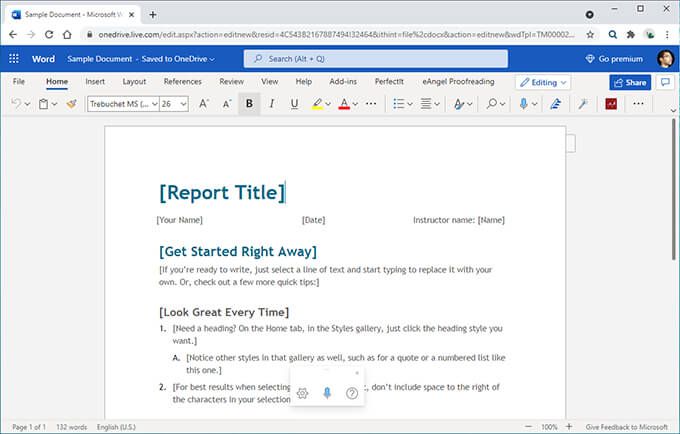
Word ऑनलाइन गारंटी का उपयोग करना कि आप इसमें भाग नहीं लेंगे DOCX फ़ाइलें देखना और संपादित करना के दौरान समस्याएं। भुगतान किए गए डेस्कटॉप संस्करण में पाए जाने वाले उन्नत स्वरूपण विकल्पों का उपयोग करने की अपेक्षा न करें।
5. गूगल दस्तावेज
Google डॉक्स वर्ड ऑनलाइन के समान एक ब्राउज़र-आधारित वर्ड प्रोसेसर है और इसमें DOC और DOCX प्रारूपों के लिए पूर्ण समर्थन है। आरंभ करने के लिए आपको केवल गूगल अकॉउंट की आवश्यकता है। फिर आप किसी भी Word फ़ाइल को गूगल हाँकना पर अपलोड कर सकते हैं (जो 15GB का निःशुल्क संग्रहण प्रदान करता है), उसे Google डॉक्स में खोलें, और उसे पढ़ना और संपादित करना प्रारंभ करें।
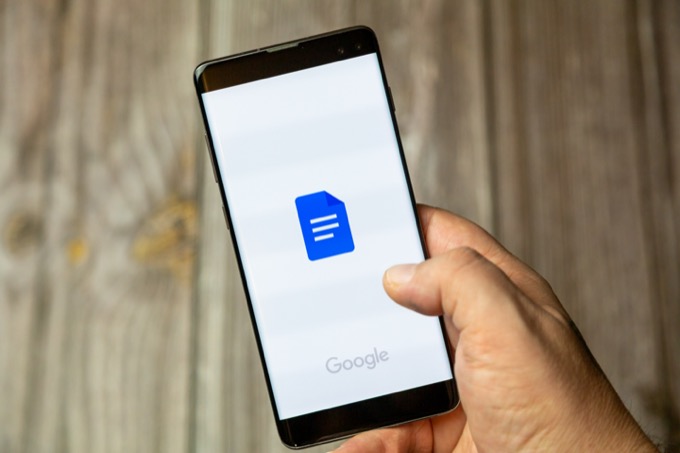
आप अधिकतम अनुकूलता के लिए फ़ाइल को Google डॉक्स के मूल GDOC प्रारूप में परिवर्तित कर सकते हैं और इसे कई लोकप्रिय प्रारूपों (DOCX सहित) में वापस सहेज सकते हैं।
वर्ड ऑनलाइन की तुलना में, Google डॉक्स में बेहतर प्रदर्शन और कार्यक्षमता के साथ इसके लिए बहुत कुछ है। अधिक विवरण के लिए हमारे Google डॉक्स शुरुआती मार्गदर्शिका को देखना न भूलें।
6. सेब के पन्ने
Mac का मूल वर्ड-प्रोसेसर, Apple Pages, न केवल व्यापक वर्ड-प्रोसेसिंग क्षमता प्रदान करता है बल्कि उपयोग करने के लिए पूरी तरह से मुफ़्त है। यह DOC और DOCX प्रारूपों के साथ भी संगत है। बस इसे Mac App Store से हटा लें, और इसमें Word के सभी दस्तावेज़ अपने आप खुल जाने चाहिए।
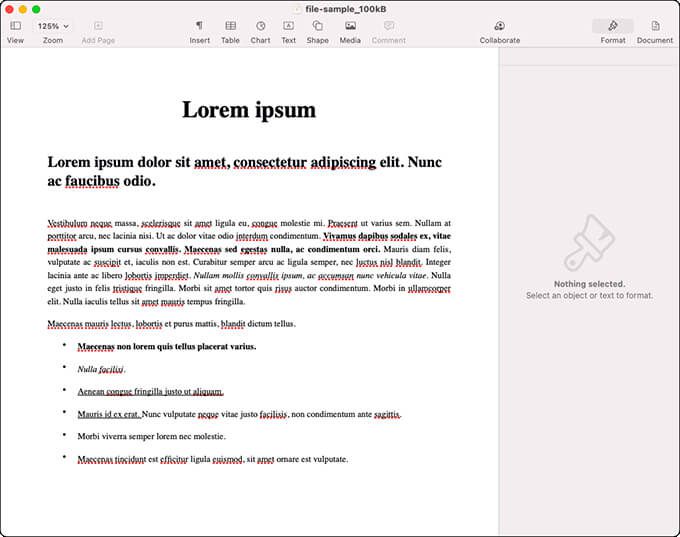
इसके अतिरिक्त, आप 13 के माध्यम से Apple Pages के ऑनलाइन संस्करण का उपयोग कर सकते हैं।बिना Word इंस्टाल किए Word दस्तावेज़ों को देखने और संपादित करने के लिए, यहाँ तक कि Windows PC से भी। आपको एक ऐप्पल आईडी की आवश्यकता है, लेकिन इसे बनाने के लिए आपके पास Apple उत्पाद नहीं होना चाहिए।
7. स्मालपीडीएफ और ज़मज़री
क्या आपने किसी Word दस्तावेज़ को PDF जैसे सार्वभौमिक रूप से पढ़ने योग्य प्रारूप में बदलने के बारे में सोचा है? यह स्वरूपण त्रुटियों को कम करने में मदद करता है और अन्य लोगों के साथ फ़ाइलें साझा करते समय संगतता समस्याओं से बचने का एक शानदार तरीका है।
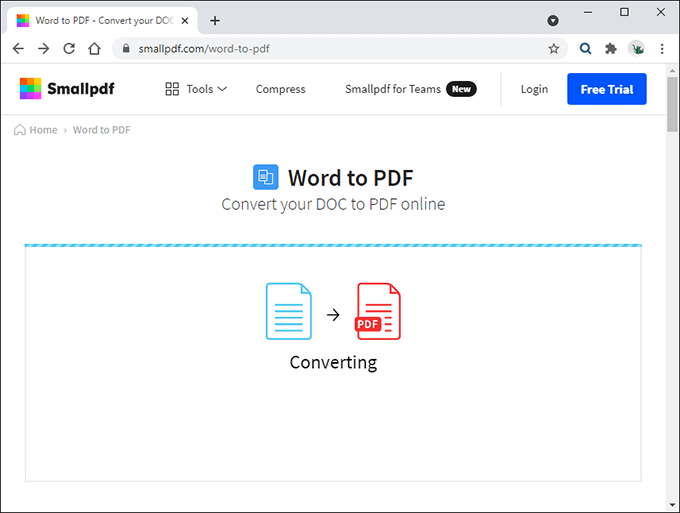
बस फ़ाइल को ऑनलाइन कनवर्टर जैसे कि Smallpdf या ZamZar पर अपलोड करें, निर्दिष्ट करें कि आप Word से PDF में कनवर्ट करना चाहते हैं, और इसे वापस डाउनलोड करने से पहले रूपांतरण प्रक्रिया पूरी होने तक प्रतीक्षा करें। .
8. दस्तावेज़ (एंड्रॉइड) और पेज (आईओएस)
यदि आप Android स्मार्टफोन या iOS डिवाइस का उपयोग करते हैं, तो आप मूल Google डॉक्स (Android) या Apple पेज (iOS) का उपयोग कर सकते हैं ) Word दस्तावेज़ खोलने और संपादित करने के लिए ऐप्स।
आप iPhone पर गूगल दस्तावेज भी डाउनलोड कर सकते हैं, और हम ऐसा करने की सलाह देते हैं क्योंकि इसमें पेजों की तुलना में कम प्रारूपण संबंधी समस्याएं होती हैं। इसके अतिरिक्त, आप Word दस्तावेज़ों का पूर्वावलोकन iOS पर फ़ाइलें ऐप का उपयोग करना कर सकते हैं।
9. Android के लिए शब्द और आईओएस
डेस्कटॉप के विपरीत, Android और iOS के लिए Word आपको Word दस्तावेज़ों को मुफ़्त में खोलने और संपादित करने की अनुमति देता है। आप प्ले स्टोर या ऐप स्टोर से ऐप डाउनलोड कर सकते हैं, और इसका उपयोग शुरू करने के लिए आपको किसी Microsoft खाते की भी आवश्यकता नहीं है।
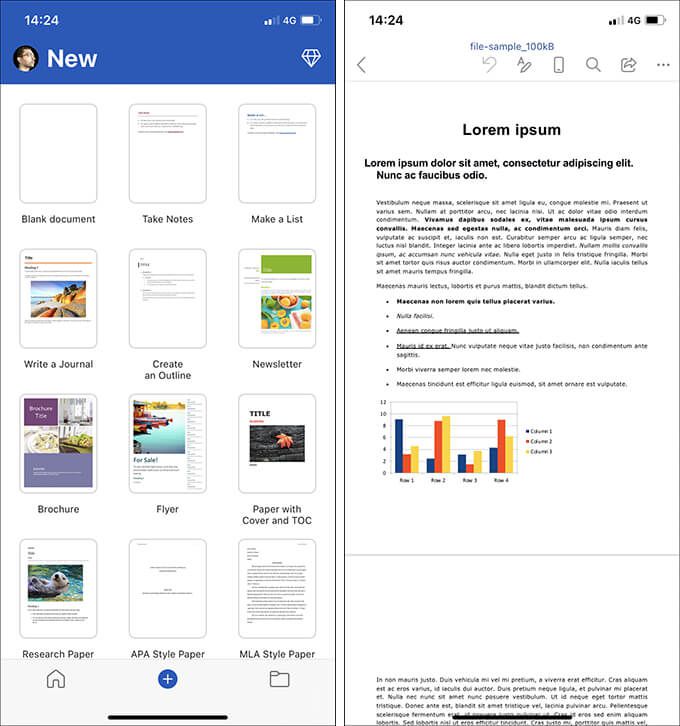
हालाँकि, Word का मोबाइल ऐप है कार्यक्षमता के मामले में बुनियादी, और कुछ सुविधाओं के लिए Office 365 सदस्यता की आवश्यकता होती है। लेकिन यह छोटे-मोटे संपादनों के लिए काफी अच्छा है और आपको फ़ॉर्मेटिंग के साथ समस्याओं का भी अनुभव नहीं होगा।
वर्ड इंस्टाल किए बिना Word दस्तावेज़ खोलना आसान है
जैसा कि आपने अभी देखा, आपके पास बहुत कुछ है Word दस्तावेज़ों को खोलने और संपादित करने के लिए निःशुल्क विकल्पों में से। हालांकि, अगर आपको लगता है कि उनमें कमी है, तो एक निःशुल्क Office 365 परीक्षण की सदस्यता लेना sub पर विचार करें। फिर आप 30 दिनों तक किसी भी प्लेटफ़ॉर्म (Windows, macOS, Android और iOS) पर Word के पूर्ण संस्करण का उपयोग कर सकते हैं। इससे आपको यह तय करने के लिए पर्याप्त समय मिल जाएगा कि क्या यह खरीदने लायक है।